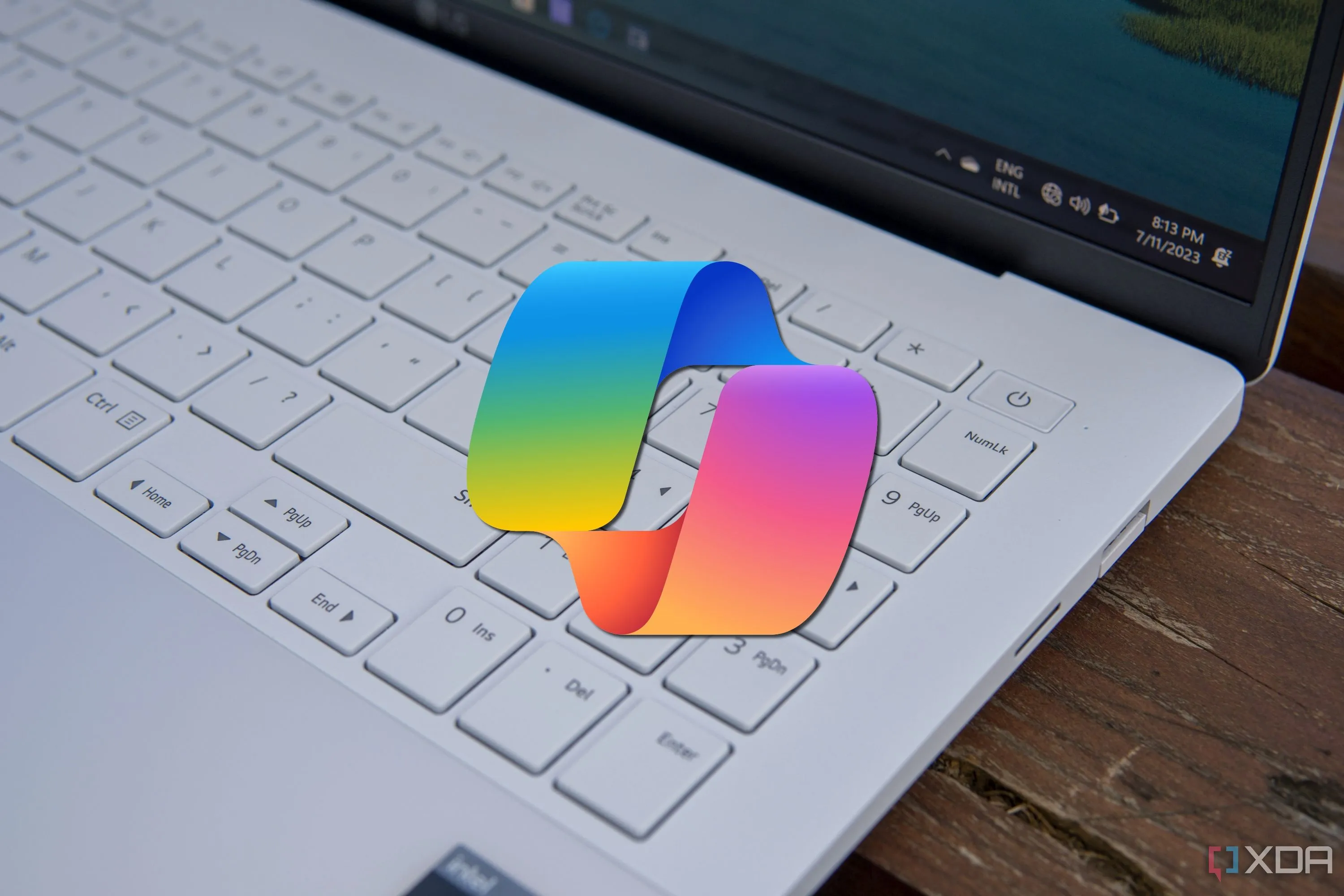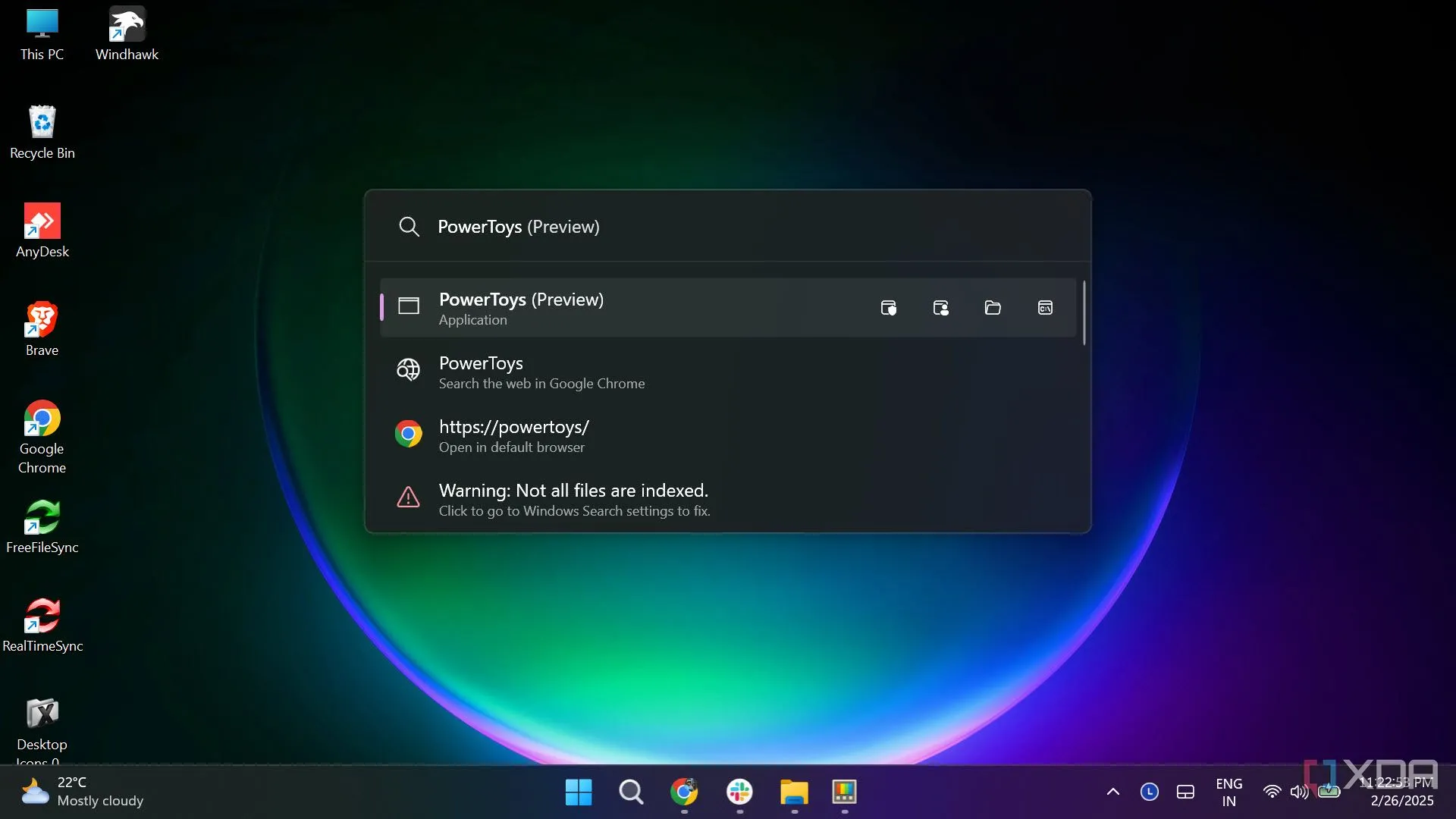Khi Microsoft khuyến khích người dùng Windows 10 nâng cấp lên Windows 11 bằng cách mua PC mới nếu máy tính hiện tại không đáp ứng yêu cầu, nhiều người vẫn tìm kiếm giải pháp thay thế. Với việc Windows 10 sẽ chính thức ngừng hỗ trợ vào tháng 10 năm nay, nhu cầu cài đặt Windows 11 cho các máy tính cũ, không có TPM 2.0 hoặc không đủ tiêu chuẩn hệ thống khác, ngày càng tăng cao. Dù Microsoft muốn bạn mua thiết bị mới, nhưng bạn vẫn có thể thực hiện nâng cấp không chính thức một cách hiệu quả.
Thông thường, có hai công cụ phổ biến giúp bạn bỏ qua các kiểm tra yêu cầu hệ thống khi cài đặt Windows 11: Rufus và Flyby11. Trong khi Rufus nổi bật với sự nhanh chóng và đơn giản, Flyby11 (hiện đã đổi tên thành Flyoobe) lại tập trung vào việc cung cấp một quá trình chuyển đổi mượt mà hơn, với nhiều tính năng kiểm soát trải nghiệm người dùng ngay từ ban đầu. Flyoobe vừa trải qua một đợt cập nhật quan trọng, hứa hẹn mang đến nhiều cải tiến đáng giá.
Flyby11 Chuyển Mình Thành Flyoobe: Kiểm Soát Toàn Diện Trải Nghiệm Cài Đặt (OOBE)
Flyby11 đã nhận được một bản cập nhật lớn, đi kèm với việc đổi tên thành “Flyoobe” (phát âm là “fly-oh-be”). Sự thay đổi tên này phản ánh mục tiêu mới của ứng dụng: trao quyền kiểm soát cho người dùng đối với trải nghiệm “out-of-box experience” (OOBE) khi cài đặt Windows 11.
Nếu bạn chưa quen thuộc, OOBE là toàn bộ quá trình bạn trải qua khi thiết lập một hệ điều hành lần đầu tiên. Nó bao gồm các màn hình cài đặt, hướng dẫn ban đầu và các ứng dụng được cài đặt sẵn đi kèm với hệ thống. OOBE của Windows 11 được thiết kế để giới thiệu người dùng đến hệ sinh thái của Microsoft, nhưng nhóm phát triển Flyoobe muốn trao toàn quyền kiểm soát cho người dùng, cho phép họ tùy chỉnh OOBE theo ý muốn. Như các nhà phát triển đã chia sẻ, Flyoobe hướng đến mục tiêu “Bỏ qua những thứ rườm rà, loại bỏ các thành phần không cần thiết và trao cho bạn quyền kiểm soát hoàn toàn ngay từ lần khởi động đầu tiên.”
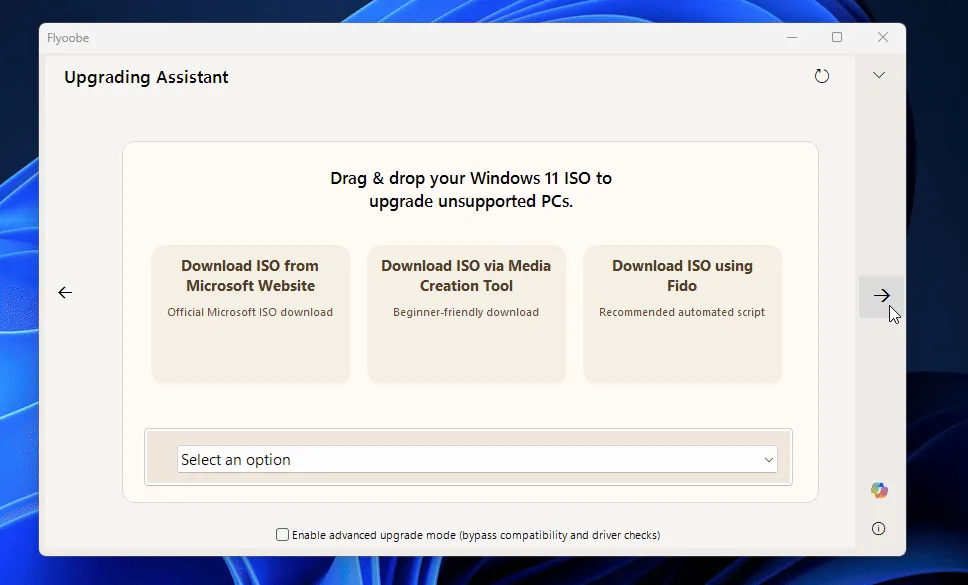 Quy trình tùy chỉnh trải nghiệm cài đặt Windows 11 (OOBE) với Flyoobe
Quy trình tùy chỉnh trải nghiệm cài đặt Windows 11 (OOBE) với Flyoobe
Bản cập nhật mới nhất của Flyoobe mang đến nhiều cải tiến đáng chú ý:
- Mở rộng trang Cá nhân hóa: Giờ đây, bạn có thể chuyển đổi chế độ giao diện (sáng/tối) riêng biệt cho cả ứng dụng và Windows.
- Cải thiện hiển thị tùy chỉnh trực quan: Các thay đổi giờ đây được phản ánh tức thì trên toàn hệ thống, bao gồm cả Windows và ứng dụng Cài đặt.
- Thêm tùy chọn kết nối miền: Trên trang Bắt đầu, đã có thêm tùy chọn để kết nối thiết bị với một miền (hiện tại thông qua SystemPropertiesComputerName).
- Cải tổ trang Windows Update: Mang lại phản hồi rõ ràng và nhanh nhạy hơn về quá trình tải xuống và cài đặt.
- Tinh chỉnh điều khiển điều hướng: Các nút “Tiếp” (trung tâm-phải) và “Quay lại” (trên-trái) giờ đây được căn chỉnh theo chiều ngang – trái và phải – để mang lại cảm giác trực quan hơn. Nút “Làm mới” cũng được di chuyển từ trên-trái sang trên-phải để nhất quán.
- Khắc phục một số vấn đề liên quan đến điều chỉnh tỷ lệ hiển thị tùy chỉnh.
Việc Flyoobe nâng cao khả năng kiểm soát OOBE đặt ra một sự khác biệt rõ rệt so với Rufus. Nếu bạn cần cài đặt Windows 11 nhanh chóng và dễ dàng trên nhiều thiết bị bằng USB bootable, Rufus vẫn là lựa chọn hàng đầu. Tuy nhiên, đối với việc nâng cấp một máy tính cá nhân, nơi bạn muốn kiểm soát từng chi tiết và tinh chỉnh những gì cần giữ lại hay loại bỏ, Flyoobe có thể trở thành giải pháp tối ưu.
Bạn có thể tải và trải nghiệm Flyoobe ngay hôm nay thông qua trang GitHub chính thức của dự án. Với Flyoobe, việc nâng cấp Windows 11 cho PC cũ giờ đây không chỉ là khả thi mà còn được cá nhân hóa sâu sắc, mang lại trải nghiệm cài đặt Windows 11 theo đúng ý muốn của bạn.